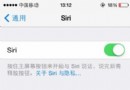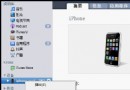iOS8.3降級兩種方法!iOS8.3降級8.2教程
【巴士數碼】蘋果發布了iOS 8.3,可能有一些用戶一時手賤不小心升級到了新系統,用了一段時間覺得不好用,這時候就考慮降級到原來的老系統,那麼,iOS8.3怎麼降級呢,好心的小編已經整理出來了iOS8.3降級8.2教程,有需要的可以參考一下。

本iOS8.3降級8.2教程提供了兩種方法,一種是官方恢復的方式,適用於新系統驗證未關閉的時候操作;另一種則是通過DFU模式進行降級操作。下面我們就來看看具體的操作步驟。
方法一:官方恢復
說明:此方法適用於在iOS 8.3系統驗證未關閉的時候操作。
操作步驟:
1、將iPhone/iPad/iTouch等設備連接電腦,然後打開iTunes。
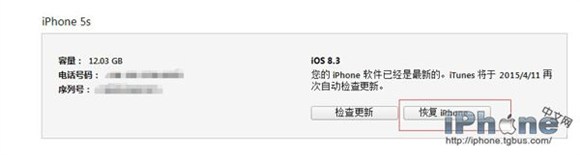
2、按住鍵盤上Shift(上檔鍵),同時鼠標左鍵點擊iTunes的恢復。
3、iTunes會彈出對話窗,然後選擇你提前下載好的iOS8.2固件。
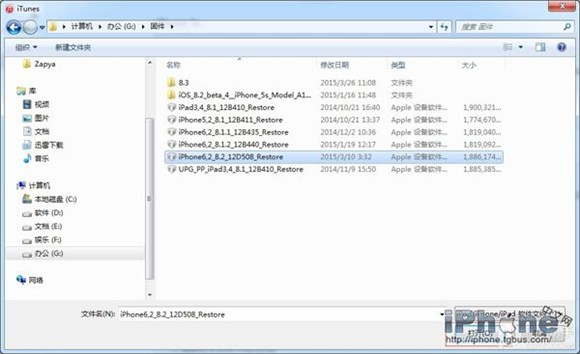
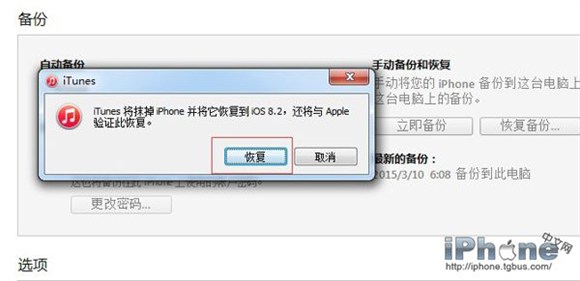
4、成功恢復iOS8.2需要激活設備(按照系統提示步驟完成即可)。
方法二:DFU 模式恢復
說明:此降級方法需要進入DFU模式或恢復模式,會抹掉你設備上的所有資料,因此需提前做好設備的備份工作。
操作步驟:
1、iPhone關機後長按Home鍵8秒,通過USB數據線連接電腦,或者請把設備鏈接電腦,先按住電源鍵3秒,然後繼續同時按住開關機鍵和Home鍵,持續到第10秒的時候,請立即松開開關鍵,並繼續保持按住Home鍵,直到在電腦上看到識別到DFU狀態下的USB設備時就進入DFU模式了,這個時候iTunes會自動或者手動啟動。
2、iTunes會自動檢測到一台等待恢復的設備,點擊確定。
3、按住鍵盤上的shift鍵、同時鼠標左鍵點擊iTunes上的“恢復”,選擇已經下載好的iOS8.2固件。

4、設備就會開始重新刷機,恢復到一個全新的系統。
5、恢復完成之後,在iTunes上點擊“設置為新的設備”即可。
以上就是小編和大家分享的iOS8.3降級8.2教程,如果你覺得新系統不好用的話,可以參考該教程提供的方式進行降級操作。